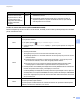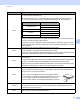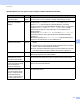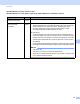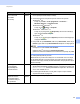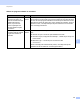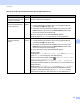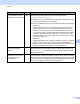Network User's Guide
Table Of Contents
- Ghidul utilizatorului de reţea
- Cuprins
- 1 Introducere
- 2 Modificarea setărilor de reţea
- 3 Configurarea aparatului pentru utilizarea într-o reţea wireless (ADS-2800W/ADS-3600W)
- Prezentare generală
- Confirmarea mediului de reţea
- Configurare
- Configurarea în modul Ad-hoc
- Configurarea aparatului pentru o reţea wireless utilizând expertul de configurare din panoul de control al aparatului
- Utilizarea Wi-Fi Direct®
- Scanarea de pe dispozitivul mobil utilizând Wi-Fi Direct®
- Configurarea reţelei Wi-Fi Direct®
- Prezentare generală a configurării reţelei Wi-Fi Direct®
- Configurarea reţelei Wi-Fi Direct® utilizând metoda printr-o singură apăsare
- Configurarea reţelei Wi-Fi Direct® utilizând metoda printr-o singură apăsare a Wi-Fi Protected Setup™ (WPS)
- Configurarea reţelei Wi-Fi Direct® utilizând metoda PIN
- Configurarea reţelei Wi-Fi Direct® utilizând metoda PIN a Wi-Fi Protected Setup™ (WPS)
- Configurarea manuală a reţelei Wi-Fi Direct®
- 4 Administrare bazată pe web
- Prezentare generală
- Configurarea setărilor aparatului
- Configurarea unei parole de conectare
- Utilizarea autentificării prin LDAP
- Restricţionarea utilizatorilor
- Sincronizarea cu serverul SNTP
- Modificarea configurării funcţiei Scanare către FTP
- Modificarea configurării funcţiei Scanare către SFTP
- Modificarea configurării funcţiei Scanare către reţea (Windows®)
- Modificarea configurării funcţiei Scanare către SharePoint (Windows®)
- Configurarea setărilor avansate TCP/IP
- Import/export agendă de adrese (ADS-2800W/ADS-3600W)
- 5 Scanare către un server de e-mail (ADS-2800W/ADS-3600W)
- 6 Caracteristici de securitate
- Prezentare generală
- Trimiterea securizată a unui e-mail (ADS-2800W/ADS-3600W)
- Setări de securitate pentru SFTP
- Gestionare certificate multiple
- Administrarea în siguranţă a aparatului de reţea, utilizând IPsec
- Introducere în IPsec
- Configurarea IPsec utilizând administrarea bazată pe web
- Configurarea unui Şablon de adresă IPsec utilizând administrarea bazată pe web
- Configurarea unui şablon IPsec utilizând administrarea bazată pe web
- Setările IKEv1 pentru un şablon IPsec
- Setările IKEv2 pentru un şablon IPsec
- Setările manuale pentru un şablon IPsec
- Restricţionarea funcţiilor de scanare de la dispozitive externe
- Blocarea securizată a funcţiilor 3.0 (ADS-2800W/ADS-3600W)
- Actualizare firmware
- 7 Depanarea
- 8 Setări suplimentare de reţea (Windows®)
- Tipuri de setări
- Instalarea driverelor utilizate pentru scanarea via Servicii web (Windows Vista®, Windows® 7, Windows® 8, Windows® 8.1, Windows® 10)
- Instalarea scanării în reţea pentru modul Infrastructură în cazul în care utilizaţi funcţia Vertical Pairing (Windows® 7, Windows® 8, Windows® 8.1, Windows® 10)
- A Anexă
- B Index
Depanarea
95
7
Doresc să verific dacă dispozitivele de reţea funcţionează corect. 7
Întrebare Interfaţă Soluţie
Aparatul Brother şi punctul
de acces/routerul sau hubul
de reţea sunt pornite?
prin cablu/
wireless
Asiguraţi-vă că aţi confirmat toate instrucţiunile din Asiguraţi-vă că aţi
verificat următoarele: la pagina 87.
Unde pot găsi setările de
reţea ale aparatului Brother,
cum ar fi adresa IP?
prin cablu/
wireless
Pentru administrarea bazată pe web
1Lansaţi administrarea bazată pe web şi accesaţi aparatul Brother
(consultaţi pasul 1 de la pagina 39).
2 Când apare ecranul Administrare bazată pe web, faceţi clic pe fila
Network (Reţea), apoi faceţi clic pe Network Status (Stare reţea)
din bara de navigare din partea stângă.
Pentru Panoul de control (ADS-2800W/ADS-3600W)
Verificaţi setările din Reţea de pe panoul de control al aparatului.
Cum pot verifica starea
conexiunii aparatului
Brother?
prin cablu/
wireless
Pentru administrarea bazată pe web
1Lansaţi administrarea bazată pe web şi accesaţi aparatul Brother
(consultaţi pasul 1 de la pagina 39).
2 Când apare ecranul Administrare bazată pe web, faceţi clic pe fila
Network (Reţea), apoi faceţi clic pe Network Status (Stare reţea)
din bara de navigare din partea stângă.
Pentru Panoul de control (ADS-2800W/ADS-3600W)
(Reţea cablată)
Verificaţi dacă Status din Stare conex. cablu este XXXX-XX activ
(unde XXXX-XX este interfaţa dvs. selectată Ethernet).
Pentru a verifica starea reţelei: apăsaţi > Reţea > Conexiune LAN >
Stare conex. cablu > Status.
Dacă apare mesajul LCD Inactiv sau Prin cablu - DEZACTIVAT,
întrebaţi administratorul reţelei dvs. dacă adresa dvs. IP este valabilă sau nu.
(Reţea wireless)
Verificaţi dacă Status din Status WLAN
nu este Eşuare conectare.
Consultaţi Verificarea stării reţelei WLAN (ADS-2800W/ADS-3600W)
la pagina 9. Dacă apare mesajul LCD Eşuare conectare, întrebaţi
administratorul reţelei dvs. dacă adresa dvs. IP este valabilă sau nu.